Google Docs este un instrument de editare de text online utilizat de milioane de oameni la nivel mondial. Scrierea primei litere mari la începutul unui paragraf este esențială pentru a îmbunătăți aspectul textului și a-l face mai impresionant și profesional.
Ce este prima literă mare?
Prima literă mare este litera de început a unui paragraf sau a unei propoziții, scrisă cu un stil diferit, de obicei mai mare și mai decorativă.
De ce să folosiți prima literă mare?
- Îmbunătățește aspectul general al textului
- Crește vizibilitatea și atractivitatea documentului
- Aduce un stil personalizat și elegant textului
Instrucțiuni pentru crearea primei litere mari în Google Docs
| Pas |
Descriere |
| Pasul 1: |
Accesați site-ul Google Docs și deschideți un fișier de procesare de text în care doriți să măriți prima literă. |
| Pasul 2: |
Faceți clic pe Inserare din meniul de sus, apoi selectați Desen. |
| Pasul 3: |
Dacă apare fereastra Desen, faceți clic pe Acțiuni, apoi alegeți Litere artistice. |
| Pasul 4: |
Introduceți litera dorită și faceți clic pe ecran pentru a afișa cuvântul artistic creat. |
| Pasul 5: |
Configurați culoarea, dimensiunea și fontul imaginii, apoi faceți clic pe butonul Salvare și închidere. |
| Pasul 6: |
După ce prima literă mare este afișată, editați-i poziția făcând clic pe pictogramele de aliniere a textului. |
Exemple și imagini
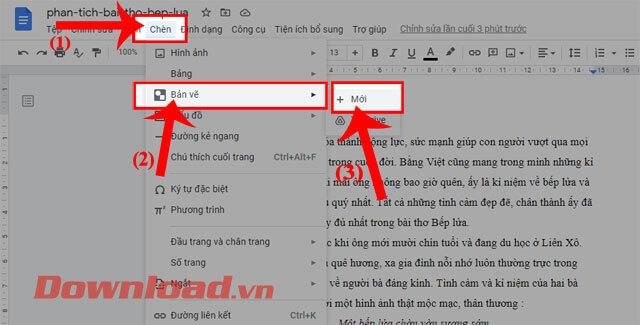
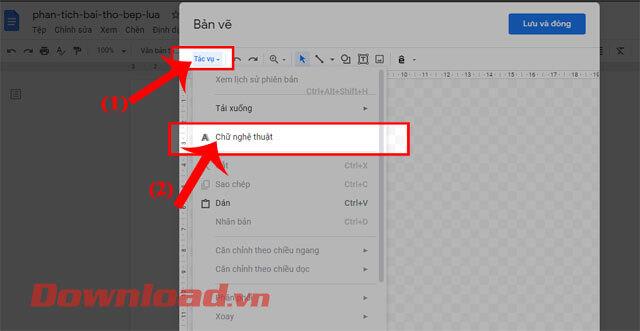
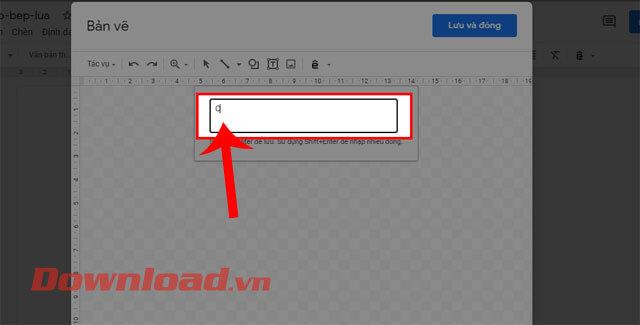
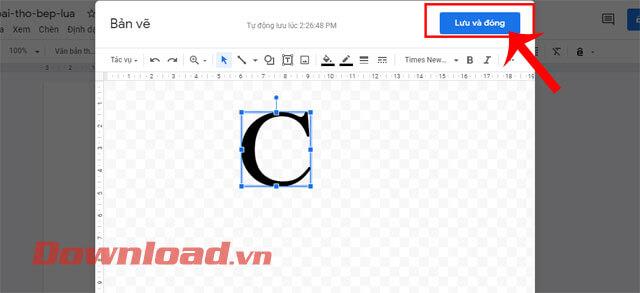
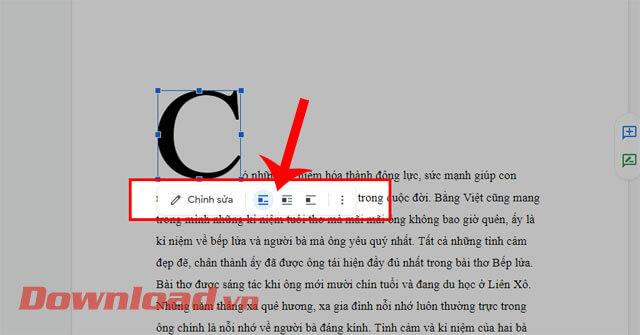

Concluzie
Scrierea primei litere mari în Google Docs poate părea complexă, dar urmând acești pași simpli, veți obține un document profesional și atractiv. Vă doresc succes în crearea documentelor cu litere mari!
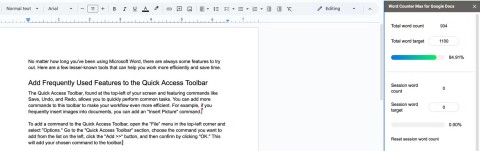
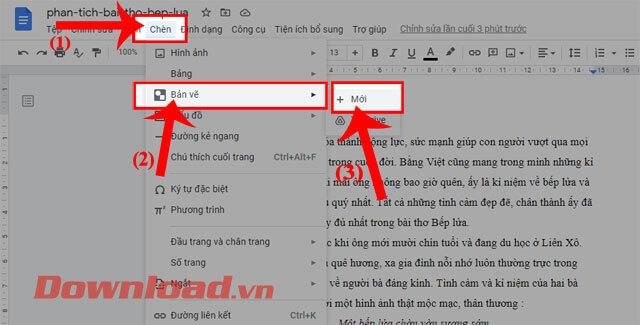
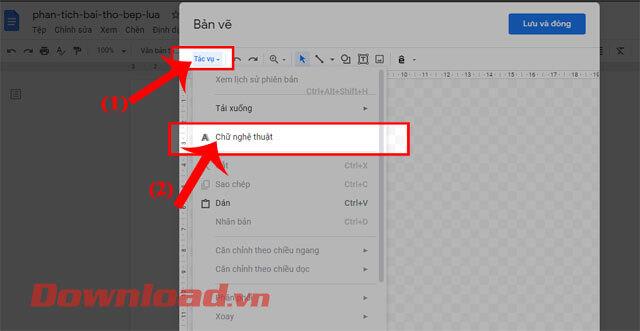
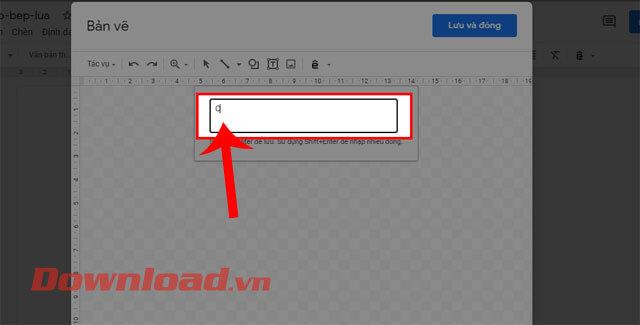
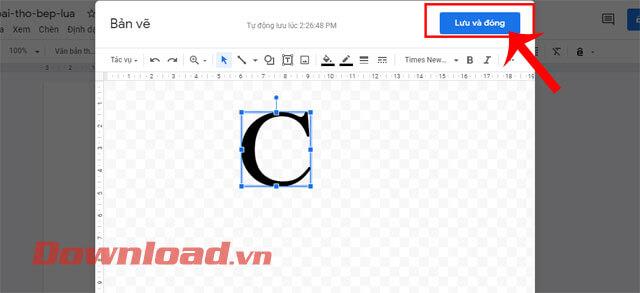
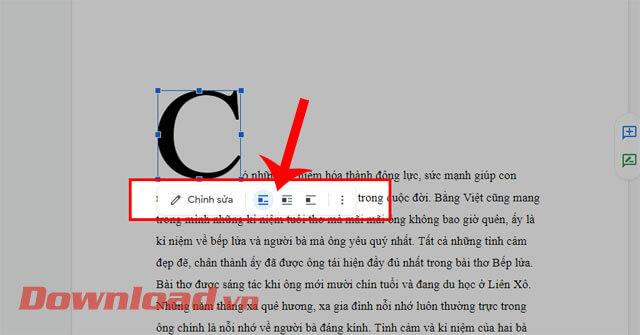





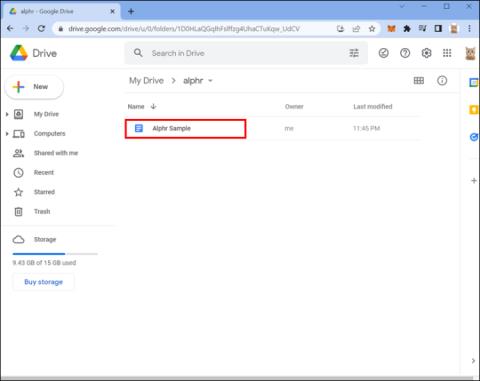
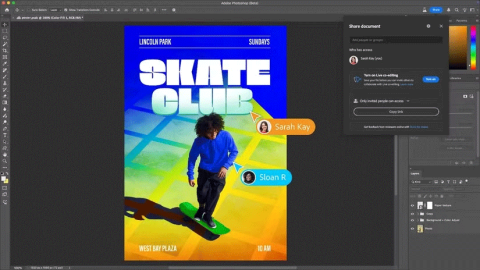















Cami 123 -
Puteti sa explicati si cum se poate schimba fontul in Google Docs? Am cateva intrebari. Multumesc
Paul -
Excelent ghid! Aș vrea totuși să știu cum să pot folosi Google Docs offline
Corina -
Apreciez claritatea cu care a fost redactat articolul. E foarte educativ
Stefan -
Eu am un mic amendament. Daca nu doriti sa folositi tastele rapide,poti sa accesezi si din meniu. E la fel de eficient
Gigi -
Chiar nu stiam ca e atat de simplu sa scrii prima litera mare. Bravo pentru explicatiile clare!
Ionel -
Excelent! Am aflat lucruri noi, cum ar fi cum sa formatez corect documentele. Abia astept sa aplic!
Simona -
Aceste instructiuni sunt foarte clare! Chiar voi incerca sa scriu in Google Docs mai des acum.
Maria Popescu -
Super util acest articol! Abia acum am inteles cum sa folosesc functiile de formatare in Google Docs.
Diana -
Sunt foarte multe optiuni in Google Docs. Prefer sa scriu direct pe document, dar ma ajuta aceste trucuri.
Alexandru -
Fain articol! Poate dupa invat si alte trucuri pentru Google Docs. Aveti vreo recomandare
Petru -
Good job! I appreciate the detailed steps you provided. It's super helpful for beginners.
Alina M. -
Ma bucur sa vad ca sunt multi oameni care folosesc Google Docs. E o unealta excelenta
Doru IT -
Știu că mulți nu apreciază Google Docs, dar eu îl găsesc excelent pentru colaborare
Angelina -
Sper că pot folosi aceste metode și pe alte documente. O să încerc cu siguranță
Raluca -
In sfarsit, am gasit o solutie! Chiar ma enerva sa scriu totul manual. Acum e mult mai usor
Elena C. -
Am incercat o data si nu am reusit, dar acum ma simt mai increzatoare sa repet
Cristina -
Aproape uitasem cum să scriu corect. Acum mă simt pregătită pentru documentele firmei
Andrei -
Wow, multumesc pentru aceste instructiuni! Am avut mari dificultati cu Google Docs si acum pot scrie prima litera mare fara probleme
Marius -
Am incercat instrucțiunile și a funcționat perfect! Mulțumesc pentru ajutor
Bianca D. -
Ce noroc am avut să descoper acest articol! Mă ajută enorm la lucrările de la școală.
Sonia -
Le mulțumesc celor care au participat la scrierea acestui articol. E super informativ
Miruna -
Chiar nu ma gandeam ca poate fi atat de usor! Multumesc pentru ajutor
Simina -
Ar fi interesant un articol și despre cum să colaborezi cu alte persoane pe Google Docs. Ce părere aveți
Marcel -
Sa inteleg ca pot face asta cu fiecare litera? Acest articol e foarte util, multumesc
Anca -
Aceasta a fost o lectie foarte buna! Cred ca voi folosi mai des Google Docs acum.
Florin -
Aici e o metoda foarte buna! Acum voi scrie mai eficient la munca. Multumesc
Gabriel -
Idei utile! Stiam ca pot face litera mare, dar nu stiam cum. Multumesc pentru clarificare!
Vlad -
E impresionant cum poti sa optimizezi scrisul in Google Docs. Merita sa le incerc
Lucas M. -
Ma bucur ca am dat peste acest ghid! E foarte util pentru studii. Multumesc!
Radu -
Aceasta informatie este exact ceea ce cautam. Am nevoie sa fac documente formale si trebuie sa fie corecte
Victor -
Frumos articol! E exact ce cautam pentru proiectul meu de evaluare
Daciana G -
Foarte bine scris! Am fost in cautarea acestor informatii si acum le-am gasit
Oana -
Eu am avut dificultati la inceput cu Google Docs. Insa acum, dupa ce am citit asta, totul e mai simplu!
Roxana -
Desi nu am intalnit probleme, acest ghid imi va fi de folos in viitor. Multumesc